MP4 è un popolare formato contenitore multimediale compatibile con tutti i browser Web, dispositivi e TV. Potresti chiederti i lettori DVD possono riprodurre MP4. Francamente, MP4 non può essere riprodotto su alcuni lettori DVD. Ma può essere riprodotto su alcuni lettori DVD con porta USB.
Oppure vuoi semplicemente riprodurre un film MP4 preferito sul tuo nuovo lettore DVD. Bene, puoi ancora trovare le risposte nel seguente articolo. Ti forniremo 2 semplici soluzioni per masterizzare o convertire file MP4 per la riproduzione su lettori DVD.
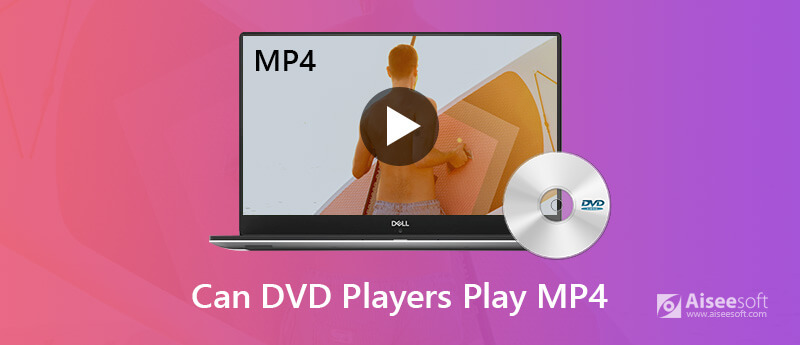
Riproduci MP4 tramite lettore DVD
Comunemente, un lettore DVD autonomo può leggere solo DVD che devono utilizzare MPEG-2 o DivX. Quando provi a masterizzare direttamente i file MP4 su DVD o la tua app per la creazione di DVD non ha la funzione di convertire MP4 in MPEG-2, DivX, scoprirai solo che il lettore DVD non può riprodurre MP4.
La maggior parte dei lettori DVD può leggere solo DVD di film (quelli sono in MPEG-2, e se li visualizzi in Esplora risorse, vedi una struttura di cartelle con VIDEO_TS e file come .VOB .IFO e .BUP). I lettori DVD più recenti certificati DivX possono (oltre a quanto sopra) leggere i DVD di dati con un file AVI codificato nel codec DivX. La maggior parte delle volte, non riuscirai a riprodurre MP4 sul lettore DVD a meno che sui lettori DVD non sia presente l'etichetta "Nero Digital".
Se il tuo lettore DVD non è in grado di riprodurre file MP4, puoi masterizzare il file MP4 su DVD con un masterizzatore DVD. Aiseesoft DVD Creator è il software professionale di masterizzazione di DVD per masterizzare video, audio e immagini su dischi DVD, cartelle o file ISO di alta qualità. Ha menu personalizzabili e potenti funzionalità di modifica per creare DVD con facilità.

Scarica
Sicuro al 100%. Nessuna pubblicità.
Sicuro al 100%. Nessuna pubblicità.
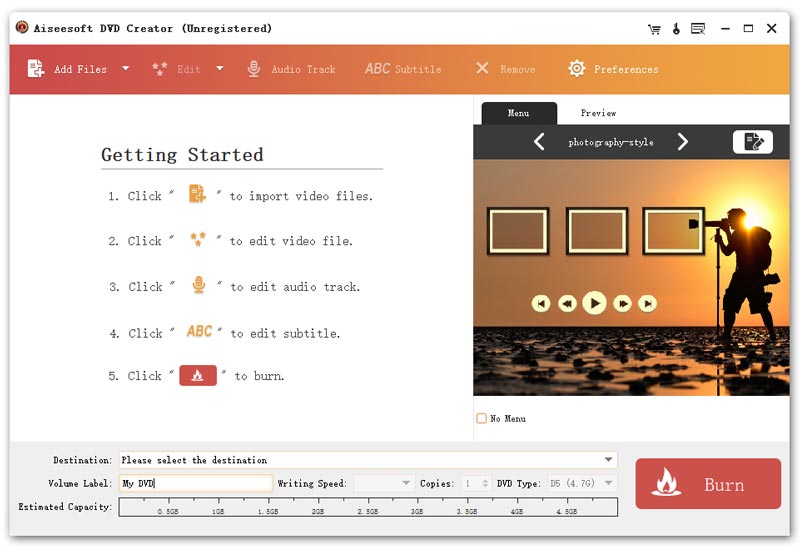
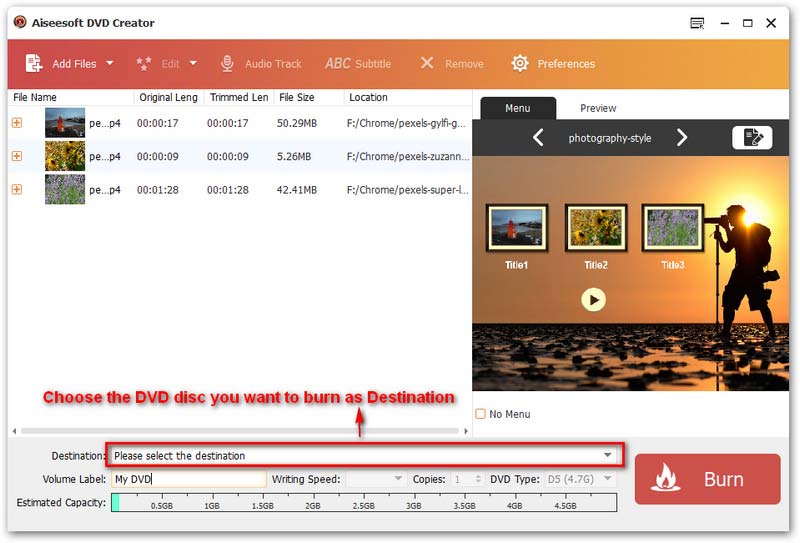
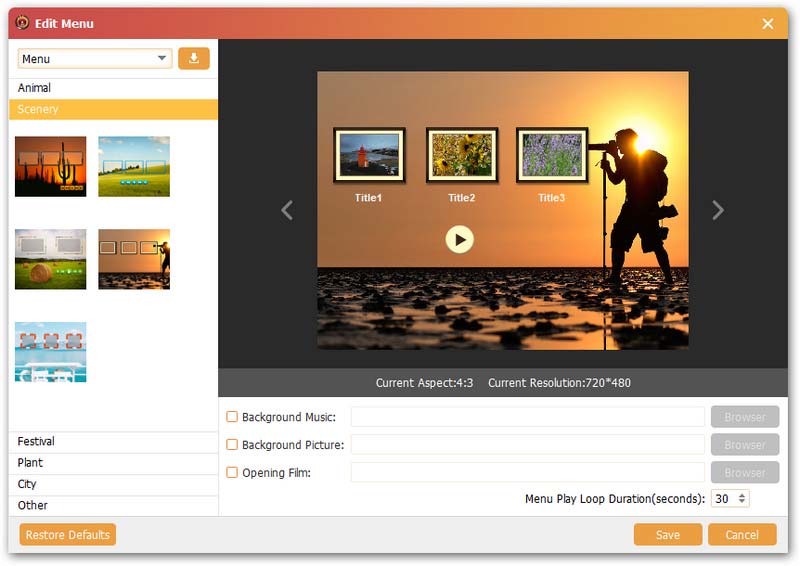
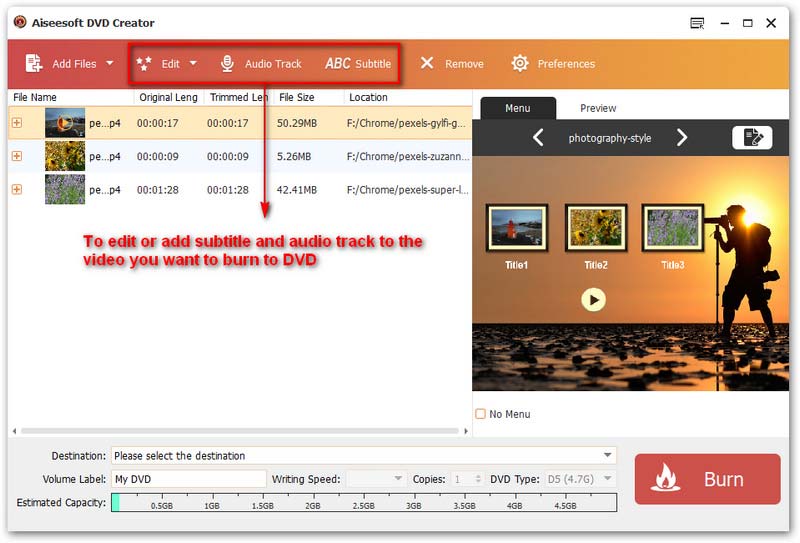
Dopo la masterizzazione, è necessario rimuovere il DVD dal computer. Successivamente, è possibile alimentare il lettore DVD e inserire il disco nell'unità. Apri la TV e divertiti a riprodurre il file MP4 sul tuo lettore DVD.
Un'altra soluzione è quella di convertire i formati supportati dal lettore MP4 a DVD, come VOB, Divx, AVI, MPEG-2 e MPEG-1. Aiseesoft Video Converter Ultimate è lo strumento professionale per convertire, migliorare e modificare video e audio in 1000 formati.

Scarica
Aiseesoft Video Converter Ultimate
Sicuro al 100%. Nessuna pubblicità.
Sicuro al 100%. Nessuna pubblicità.



Da non perdere: Come convertire Mini DV in DVD
Conclusione
Abbiamo principalmente introdotto 2 soluzioni definitive in questo articolo. Puoi masterizzare MP4 su DVD con il DVD Creator professionale. Oppure puoi convertire i formati MP4 in DVD supportati con Video Converter Ultimate. Con il potente software, è conveniente riprodurre MP4 sul lettore DVD. Se hai altri metodi migliori, non esitare a lasciare un commento.

Aiseesoft DVD Creator è il creatore di DVD professionale che masterizza video, audio e immagini su dischi / cartelle DVD e file ISO con altissima qualità.
Sicuro al 100%. Nessuna pubblicità.
Sicuro al 100%. Nessuna pubblicità.

Video Converter Ultimate è un eccellente convertitore video, editor e potenziatore per convertire, migliorare e modificare video e musica in 1000 formati e altro ancora.
Sicuro al 100%. Nessuna pubblicità.
Sicuro al 100%. Nessuna pubblicità.